
Insérer des sauts de ligne, de paragraphe et de page dans TextEdit sur Mac
Formater les documents TextEdit avec des sauts de ligne, de paragraphe et de page.
Dans l’app TextEdit ![]() sur votre Mac, effectuez l’une des opérations suivantes :
sur votre Mac, effectuez l’une des opérations suivantes :
Pour insérer un saut : Choisissez Édition > Insérer, puis choisissez Saut de ligne, Saut de paragraphe ou Saut de page.
Astuce : si vous ne pouvez pas insérer un saut de page, configurez le document pour qu’il s’ajuste entre les marges en choisissant Format > Adapter à la page.
Pour augmenter l’espacement autour d’un saut de paragraphe : Cliquez sur le bouton Espacement lignes et paragraphes
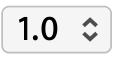 , choisissez « Plus de détails », puis utilisez les commandes « Espacement paragraphes ».
, choisissez « Plus de détails », puis utilisez les commandes « Espacement paragraphes ».Pour supprimer un saut : Placez le point d’insertion après le saut et appuyez sur Supprimer.
Pour imprimer les numéros de page, consultez la rubrique Imprimer les en-têtes et pieds de page.